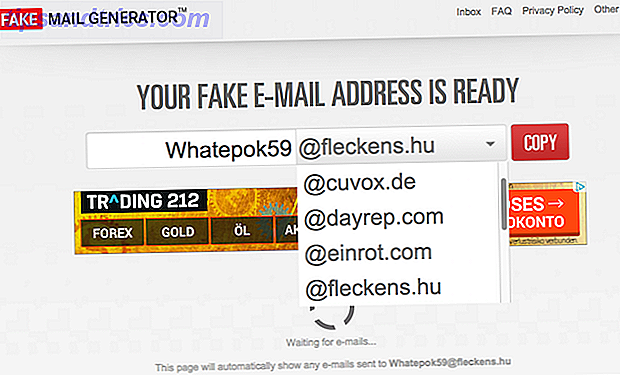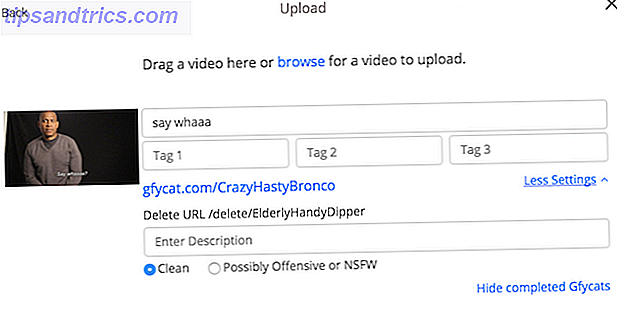Du har usannsynlig gitt mye tanke på datamaskinens dato og klokkeslettinnstillinger. Det er noe du angir når du installerer operativsystemet, og deretter glemmer du umiddelbart. Men hvordan sikrer du at datamaskinens klokke er nøyaktig?
I denne artikkelen kan du finne ut hvordan systemklokken fungerer, hvordan du tilpasser innstillingene, og hva du skal gjøre hvis det begynner å vise feil tid.
Hvis du har egne tips for å dele på administrasjon av systemklokken, vennligst del dem i kommentarene nedenfor.
Hvorfor er et nøyaktig systemklokke viktig?
Det mest åpenbare svaret på dette er at du kan holde orden på hva tiden er.
I all alvor er det ikke synkronisert systemklokke 3 Grunner til at Windows-klokken din mister sin tid 3 Grunner til at Windows-uret ditt mister sin tid Når datamaskinens interne klokke mister sin tid, kan det forårsake mange problemer. Og årsakene kan være alvorlige. Vi hjelper deg med å feilsøke og reparere systemtiden. Les mer kan få noen store konsekvenser. Noen av problemene du kan støte på, er en manglende evne til å få tilgang til HTTPS-nettsteder. Hva er HTTPS og hvordan du aktiverer sikre forbindelser per standard Hva er HTTPS og hvordan du aktiverer sikre forbindelser Per standard Sikkerhetsproblemene sprer seg vidt og bredt og har nådd mest forkant av de fleste alles sinn. Vilkår som antivirus eller brannmur er ikke lenger merkelige ordforråd og er ikke bare forstått, men også brukt av ... Les mer, e-postklienter merker posten din med feil dato, programvare med tidsbegrensninger som utløper med en gang, og mer.
Du kan sjekke systemklokken i skuffen på oppgavelinjen. Det presise formatet av det vil avhenge av tilpassingsinnstillingene, men når du klikker på klokken, åpnes en modal som viser dato og kalender også.
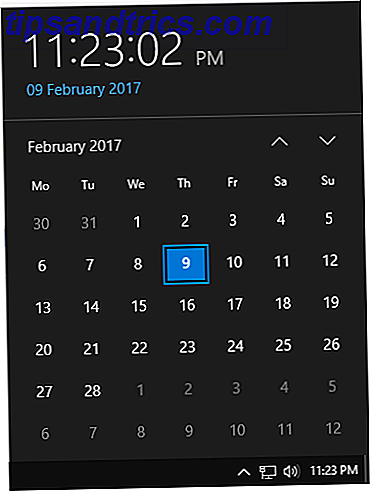
Slik synkroniserer du systemuret til atom
Høyreklikk tiden i skuffen på oppgavelinjen og klikk på Juster dato / klokkeslett . Dette åpner et Innstillinger-vindu med en rekke tilgjengelige alternativer. Først må du sørge for at både Sett tid automatisk og Angi tidssone automatisk slides til På .
Deretter klikker du Tilleggsdato, klokkeslett og regionale innstillinger> Angi klokkeslett og dato > Internett-tid> Endre innstillinger ... Når du er her, må du kontrollere at du har Synkroniser med en Internett-tidsserver merket.

Aktivering av dette betyr at systemet automatisk synkroniseres med den valgte internettidsserveren, enten ukentlig eller på systemstart, avhengig av hva som skjer først. Hvis du mottar en feil som Windows ikke kunne synkronisere med tidsserveren, kan du velge en annen fra listen ved hjelp av rullegardinmenyen Server .
Alle serverne på listen er basert på USA, så hvis du stadig har problemer, er det verdt å bruke en nærmere hvor du bor. For dette, besøk NTP Pool prosjektet.
Bruk listen Active Servers til å velge din region. Du får se navnet til et land, serveradressen, etterfulgt av antall servere innenfor. Hvis landet ditt har et lite antall servere, velg et annet sted i nærheten som har mer. Kopier serveradressen, bytt tilbake til systemets tidsinnstillinger, lim inn i tekstboksen Server, og oppdater nå for å sjekke at den fungerer. Klikk deretter OK .
Vurder Tredjeparts tidskorrigeringsprogramvare
Hvis du har problemer med den innebygde Windows-løsningen, eller hvis tidsserveren ikke oppdateres ofte, kan du bruke tredjeparts programvare til å håndtere tidskorreksjonen. For dette anbefaler vi Dimension 4, som er gratis for personlig bruk.
Når du starter programmet, vil du be om forhøyede tillatelser å kjøre i bakgrunnen. Godta og fortsett. Klikk deretter Innstillinger for å begynne å tilpasse. Herfra kan du velge fra en stor liste over servere over hele verden, eller klikk Legg til hvis du vil spesifisere din egen.

Av spesiell betydning er innstillingene under overskriften Hvor ofte . Her kan du angi at programmet skal løpe ved oppstart og synkroniseres hvert bestemt sekund, minutt eller time. Selvfølgelig, hvis systemklokken din hele tiden er feil, kan du angi dette for å synkronisere oftere. Til slutt fjerner du Maksimal korreksjon fordi dette betyr at det bare vil korrigere tiden hvis det er ute etter angitte timer.
Fortsatt å ha problemer?
Hvis du fortsatt har problemer med systemuret ditt, eller hvis det hele tiden ikke er synkronisert, kan det hende du finner feil på batteriet på hovedkortet ditt. Hvis du ser en feilmelding ved oppstart som leser "System CMOS checksum bad" eller lignende, er det et sikkert skilt som du må bytte ut CMOS-batteriet. Batterisviktet betyr at systemklokken din vil nullstille til BIOS-standarden hver gang du starter.

Bytte batteriet vil løse problemet, men det betyr at du åpner datamaskinen eller datamaskinen for å gjøre erstatning. Rådfør deg med produsentens instruksjoner før du gjør det, og vær oppmerksom på hvordan det vil påvirke garantien. En IT-profesjonell skal kunne erstatte den for deg hvis du er usikker. For mer informasjon om dette, se vår guide om hvorfor hovedkortet ditt har et batteri. Hvorfor har hovedkortet mitt batteri? Hvorfor har hovedkortet mitt et batteri? Enten du bruker en stasjonær datamaskin eller en bærbar datamaskin, inneholder datamaskinens hovedkort et integrert batteri. I motsetning til et vanlig laptop-batteri, går ikke hovedkortets batteri på datamaskinen din mens du bruker den. Tvert imot, ... Les mer. Alternativt kan du bruke en metode som er skissert ovenfor som en løsning.
En siste sjekk er å se om endringer i sommertid blir regnskapsført. Gjør et system søk etter dato og klokkeslett og velg det relevante resultatet. Klikk på Endre tidssone ... og sørg for at Automatisk justering av klokke for sommertid er merket. Klikk på OK når du er ferdig.
Jeg er sen for en viktig dato!
Nå forstår du hvor viktig det er å holde en nøyaktig systemklokke og hvordan du holder den i synkronisering! Ikke bare vil du være på tide for din viktige dato, men du vil også overvinne andre rariteter som HTTPS-sertifiseringsfeil og feilaktige e-postmeldinger.
Med denne nye forståelsen av hva den aktuelle tiden er, kan du nå se på å forbedre tiden på en annen måte. Ta en titt på våre guider for å fikse dine langsomme oppstartstider. 5 Tips for å fikse langsomme oppstartstider i Windows 10 5 tips for å fikse langsomme oppstartstider i Windows 10 Hvis oppstartstiden for Windows 10 er treg siden årsjubileumsoppdateringen, er du ikke alene. Vi har samlet de vanligste løsningene for å hjelpe deg med å løse dette problemet raskt. Les mer og fremskynde nedleggelsen din. Er Windows for alltid å slå seg ned? Prøv dette! Er Windows å ta evig å stenge? Prøv dette! Du slår bare av PCen din; hvor vanskelig kan det være? Å stenge er en komplisert prosess, og mye kan gå galt. Hvis Windows 7, 8.1 eller 10 sitter fast, sjekk ut feilsøking ... Les mer.
Har du oppstått problemer med systemklokken din? Hvordan har du rettet det?
Image Credit: Madhourse via Shutterstock.com